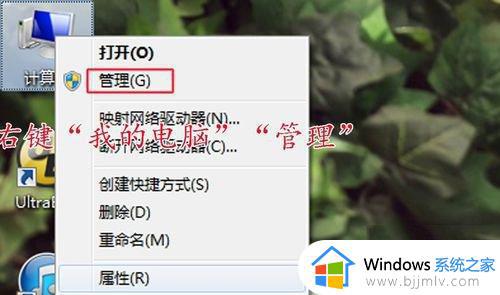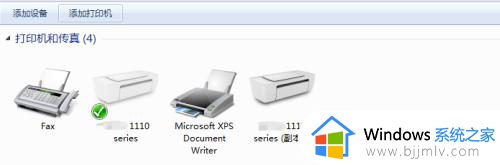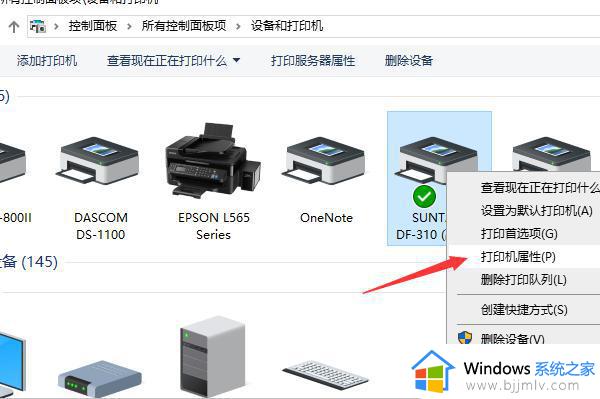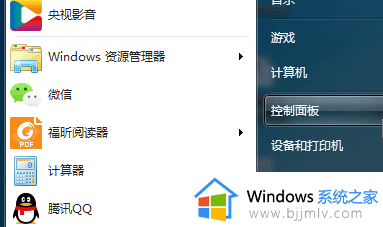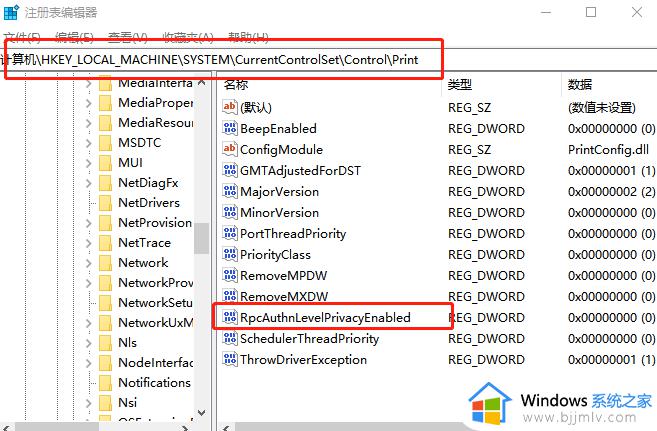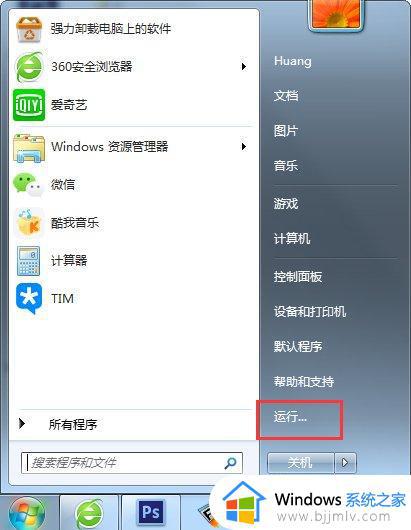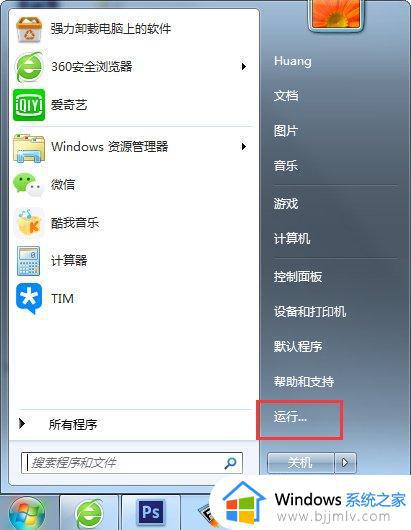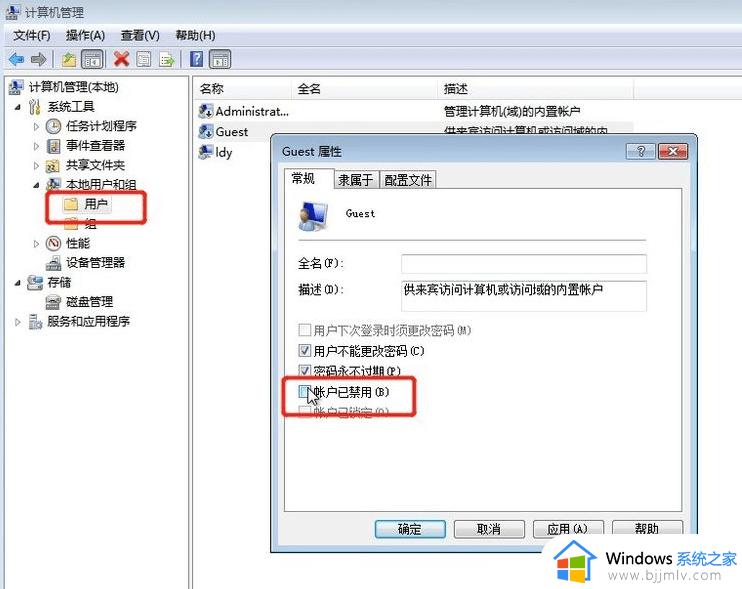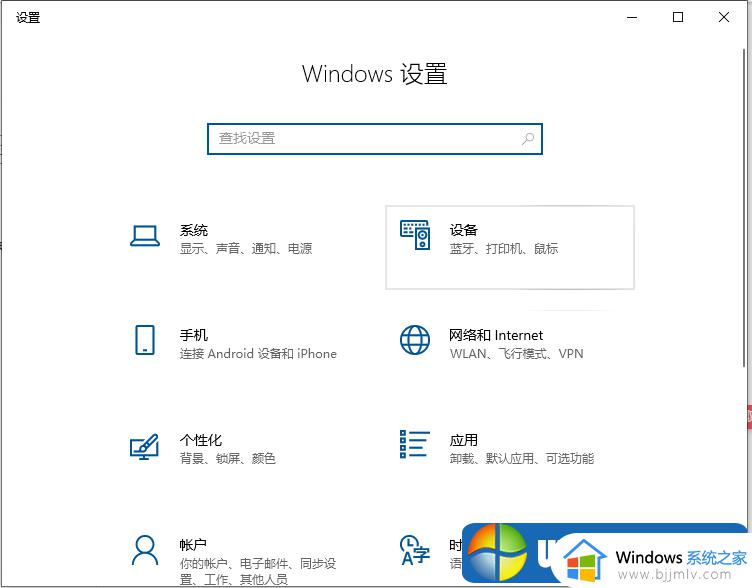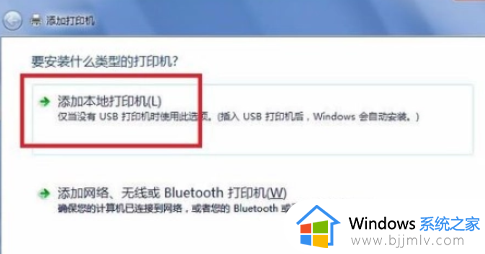win7共享打印机提示请检查名称的拼写如何处理 win7连接共享打印机提示请检查打印机名并重试如何解决
我们大家在日常使用win7操作系统的时候,连接共享打印机对于我们来说是一项常见的操作,可以让我们方便地打印文件。然而,有些小伙伴在尝试连接共享打印机时,却收到了“请检查打印机名并重试”的错误提示,那么win7共享打印机提示请检查名称的拼写如何处理,接下来小编就带着大家一起来看看win7连接共享打印机提示请检查打印机名并重试如何解决。
具体方法:
1、第一个就该去检查下看看TCP/IP NetBIOS Helper这个服务起没起来。
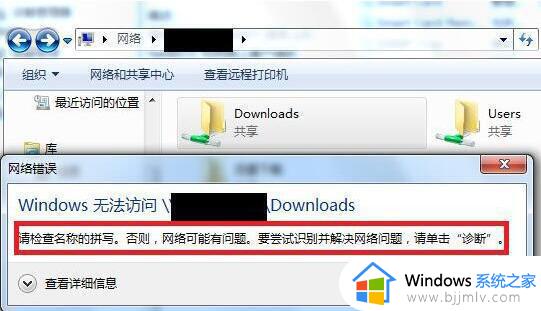
2、点击开始,右键点击计算机,选择管理。
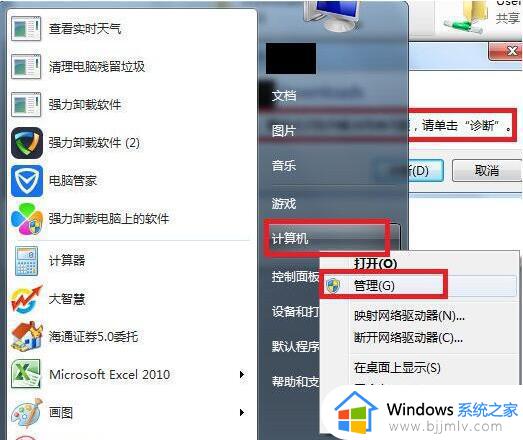
3、进入计算机管理界面,选择服务和应用程序。
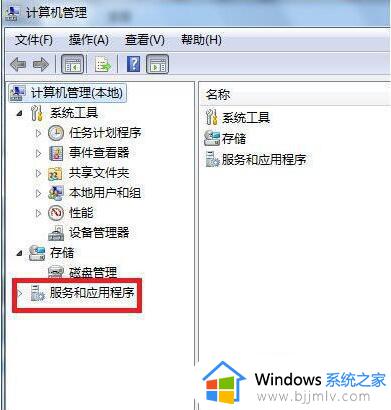
4、在右侧的服务列表中找到TCP/IP NetBIOS Helper这个服务,在状态栏中查看下是否已开启。
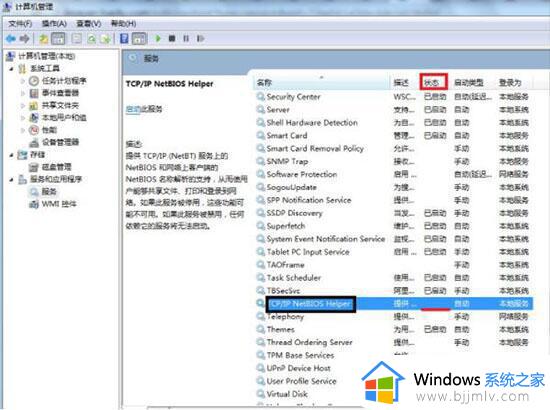
5、这个时候右键点击该服务,选择开启。
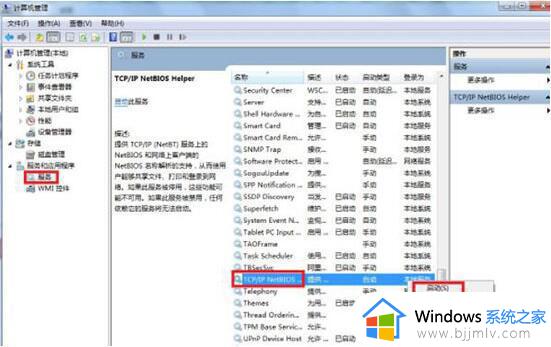
6、顺利开启后,就会看到已启动的信息出现在状态栏中。
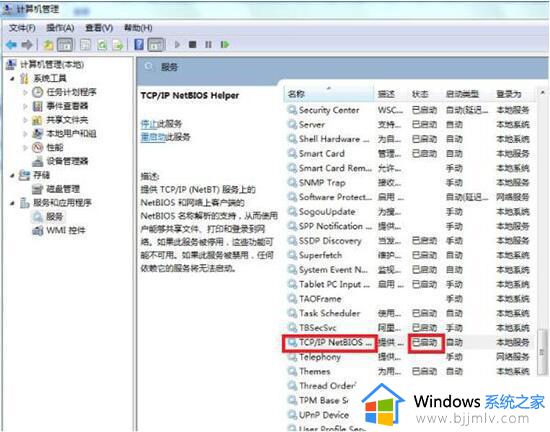
7、这时候再去访问Windows共享文件夹就没有问题啦。
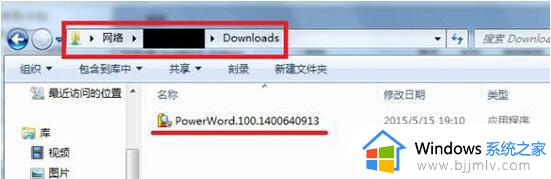
以上全部内容就是小编带给大家的连接共享打印机提示请检查打印机名并重试解决方法详细内容分享啦,有需要的小伙伴就快点按照上述的内容进行操作,希望对你有帮助。